如何使用u启动u盘克隆工具克隆启动u盘 使用u启动u盘克隆工具克隆启动u盘的方法
时间:2017-07-04 来源:互联网 浏览量:
今天给大家带来如何使用u启动u盘克隆工具克隆启动u盘,使用u启动u盘克隆工具克隆启动u盘的方法,让您轻松解决问题。
利用u启动制作好的u盘启动盘中有一个u盘克隆工具,这个工具该如何使用呢?今天u启动小编所些的教程就是教大家如何来使用这个克隆工具。具体方法如下:
1将用u启动v5.0制作好的u盘启动盘和需要被克隆的u盘同时插入到到电脑的usb插口处,(若是台式机,建议将两个u盘都直接插入到电脑主机后置的usb插口处,这样传输的性能会比较直接) 打开已经用u启动v5.0制作好的u盘,双击运行“u启动u盘克隆工具”;
 2
2运行了u启动u盘克隆工具后,选择“克隆u盘”后,u启动驻u盘启动制作工具将会自动识别到已经制作处启动盘的u盘和需要被克隆的u盘,我们只需要点击“一键克隆u盘启动”按钮即可;
 3
3克隆u盘启动盘的过程将会删除被克隆u盘上的所有信息,并且无法恢复,若u盘上有重要的信息请先将其备份好后在进行操作;若是你已经确认u盘内的数据备份完毕,那么就点击确认按钮即可;
 4
4克隆的过程需要等待几分钟时间,请耐心等待;
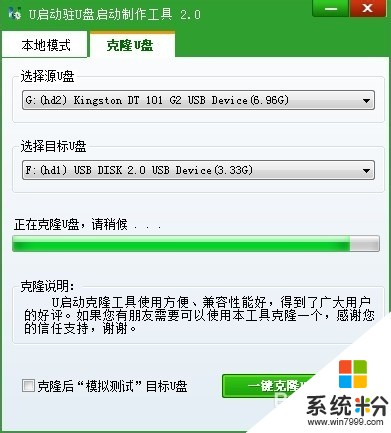 5
5当跳出提示克隆完毕的窗口时点击“确认”按钮即可;
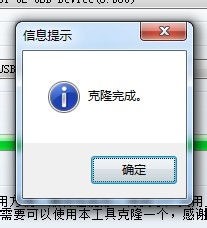 6
6现在我们所有克隆u盘的程序都已经完成了,打开被克隆的u盘后就可以看到被克隆u盘内的相应的文件了;
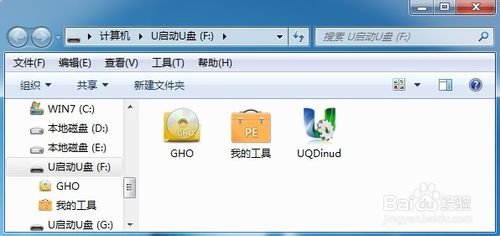
以上就是如何使用u启动u盘克隆工具克隆启动u盘,使用u启动u盘克隆工具克隆启动u盘的方法教程,希望本文中能帮您解决问题。
我要分享:
相关教程
- ·U大师U盘启动盘克隆工具怎样克隆U盘 U大师U盘启动盘克隆工具克隆U盘的方法有哪些
- ·u启动v6.3克隆硬盘镜像文件保存方法有哪些 u启动v6.3克隆硬盘镜像文件如何保存
- ·怎样使用u深度u盘进行磁盘克隆? 使用u深度u盘进行磁盘克隆的方法有哪些?
- ·u启动u盘启动盘MD5值校验工具使用教程
- ·u启动v6.0 lformat工具低格硬盘的使用方法 怎么使用u启动v6.0 lformat工具低格硬盘
- ·使用u启动bootice工具更改盘符有什么方法 怎么使用u启动bootice工具更改盘符
- ·优盘不显示文件夹怎么回事 U盘文件夹不见了怎么找回
- ·苹果打完字键盘关不掉 苹果手机键盘如何关闭
- ·电脑显示屏变成黑白的怎么办 电脑屏幕黑白怎么变成彩色
- ·怎么电脑录屏幕视频 电脑录屏软件怎么用
电脑软件教程推荐
- 1 苹果打完字键盘关不掉 苹果手机键盘如何关闭
- 2 怎么用鼠标在电脑上写字 电脑如何使用鼠标进行手写输入
- 3 电脑搜狗输入法设置五笔输入 电脑搜狗输入法五笔设置方法
- 4excel表格一键填充 Excel中如何实现批量填充数据
- 5电脑键盘可以打五笔吗 五笔输入法快速打字技巧
- 6怎么快速返回桌面快捷键 电脑桌面快速回到桌面的操作步骤
- 7iphonex电池怎么显示百分比 iPhoneX电池百分比显示设置步骤
- 8万能钥匙电脑怎么连接wifi 电脑如何使用WiFi万能钥匙
- 9电脑怎么打开键盘输入 电脑虚拟键盘打开方法详解
- 10共享打印机无法找到核心驱动程序包 如何解决连接共享打印机时找不到驱动程序的问题
